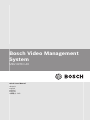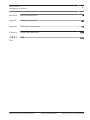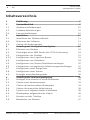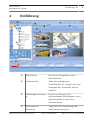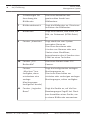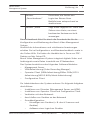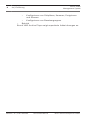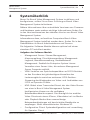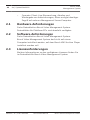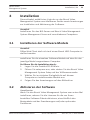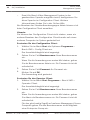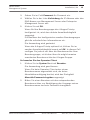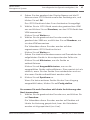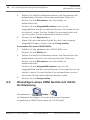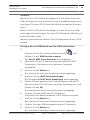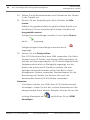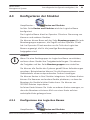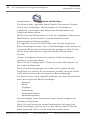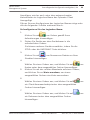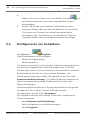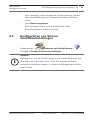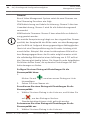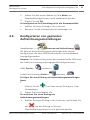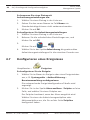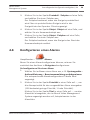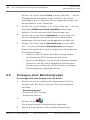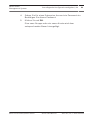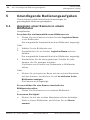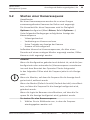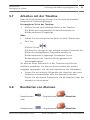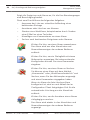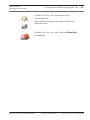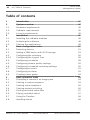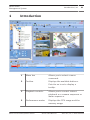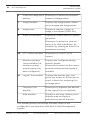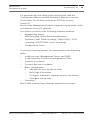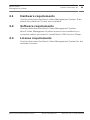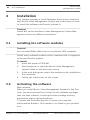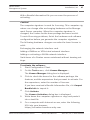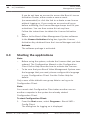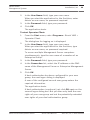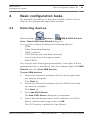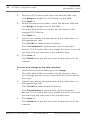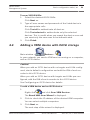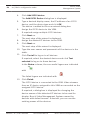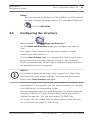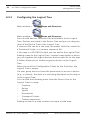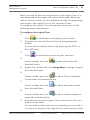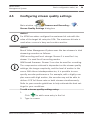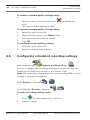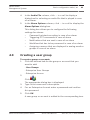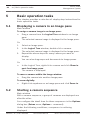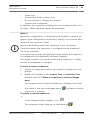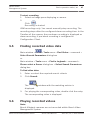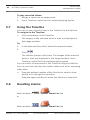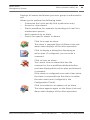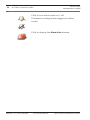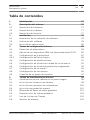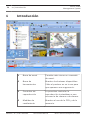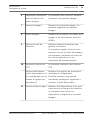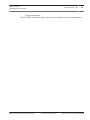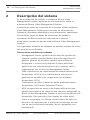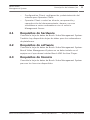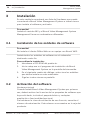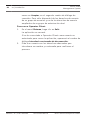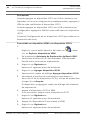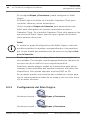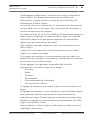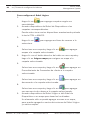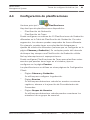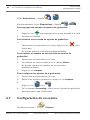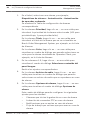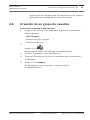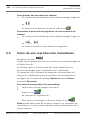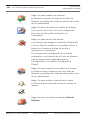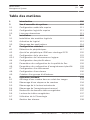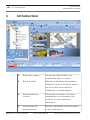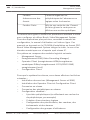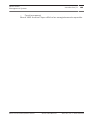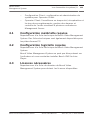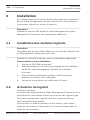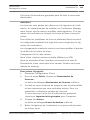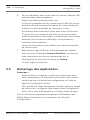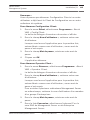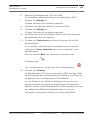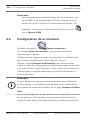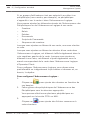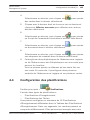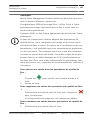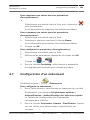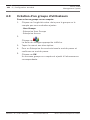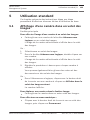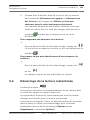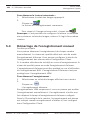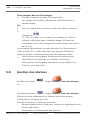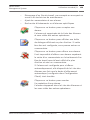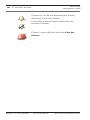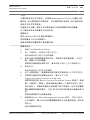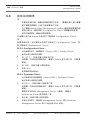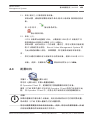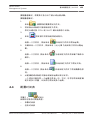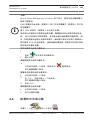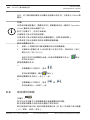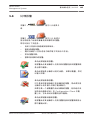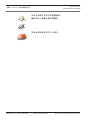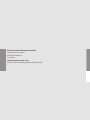Bosch Video Management
System
MBV-BPRO-40
Quick Start Manual
deutsch
english
español
français
中国语文 CHS
La page charge ...
La page charge ...
La page charge ...
La page charge ...
La page charge ...
La page charge ...
La page charge ...
La page charge ...
La page charge ...
La page charge ...
La page charge ...
La page charge ...
La page charge ...
La page charge ...
La page charge ...
La page charge ...
La page charge ...
La page charge ...
La page charge ...
La page charge ...
La page charge ...
La page charge ...
La page charge ...
La page charge ...
La page charge ...
La page charge ...
La page charge ...
La page charge ...
La page charge ...
La page charge ...
La page charge ...
La page charge ...
La page charge ...
La page charge ...
La page charge ...
La page charge ...
La page charge ...
La page charge ...
La page charge ...
La page charge ...
La page charge ...
La page charge ...
La page charge ...
La page charge ...
La page charge ...
La page charge ...
La page charge ...
La page charge ...
La page charge ...
La page charge ...
La page charge ...
La page charge ...
La page charge ...
La page charge ...
La page charge ...
La page charge ...
La page charge ...
La page charge ...
La page charge ...
La page charge ...
La page charge ...
La page charge ...
La page charge ...
La page charge ...
La page charge ...
La page charge ...
La page charge ...
La page charge ...
La page charge ...
La page charge ...
La page charge ...
La page charge ...
La page charge ...
La page charge ...
La page charge ...
La page charge ...
La page charge ...
La page charge ...
La page charge ...
La page charge ...
La page charge ...
La page charge ...
La page charge ...
La page charge ...
La page charge ...
La page charge ...
La page charge ...
La page charge ...
La page charge ...
La page charge ...
La page charge ...
La page charge ...
La page charge ...
La page charge ...
La page charge ...
La page charge ...
La page charge ...
La page charge ...
La page charge ...
La page charge ...
La page charge ...
La page charge ...
La page charge ...

Table des matières
1
Introduction 106
2
Vue d'ensemble du système 110
2.1 Configuration matérielle requise 111
2.2 Configuration logicielle requise 111
2.3 Licences nécessaires 111
3
Installation 112
3.1 Installation des modules logiciels 112
3.2 Activation du logiciel 112
3.3 Démarrage des applications 114
4
Configuration standard 117
4.1 Détection de périphériques 117
4.2 Ajout d'un périphérique VRM avec stockage iSCSI 120
4.3 Configuration de la structure 122
4.3.1 Configuration de l'arborescence logique 123
4.4 Configuration des planifications 125
4.5 Paramètres de configuration de la qualité du flux 126
4.6 Paramètres de configuration d'enregistrement planifié 128
4.7 Configuration d'un événement 129
4.8 Configuration d'une alarme 130
4.9 Création d'un groupe d'utilisateurs 132
5
Utilisation standard 133
5.1 Affichage d'une caméra dans un volet des images 133
5.2 Démarrage d'une séquence de caméras 134
5.3 Démarrage de la lecture instantanée 135
5.4 Démarrage de l'enregistrement manuel 136
5.5 Recherche de données vidéo enregistrées 137
5.6 Lecture de vidéos enregistrées 137
5.7 Utilisation de la Chronologie 137
5.8 Gestion des alarmes 138
Bosch Video
Management System
| fr
105
Bosch Sicherheitssysteme GmbH Quick Start Manual 2012.07 | V1 | F.01U.269.054

Introduction
1 Barre des menus Permet de sélectionner une
commande dans un menu.
2 Barre d'outils Affiche les boutons disponibles.
Passez le curseur de votre souris
sur une icône pour afficher
l'infobulle correspondante.
3 Commandes de
lecture
Permet de contrôler la lecture
instantanée, une séquence de
caméras ou une séquence
d'alarmes.
5 Calculateur de
performances
Affiche l'utilisation du processeur
et de la mémoire.
1
106
fr | Introduction
Bosch Video
Management System
2012.07 | V1 | F.01U.269.054 Quick Start Manual Bosch Sicherheitssysteme GmbH

6 Curseur de sélection
du diagramme des
volets des images
Permet de sélectionner le nombre
de volets des images à afficher.
7 Fenêtre Image Affiche les volets des images.
Permet de disposer les volets des
images.
8 volet des images Affiche une caméra, une carte, une
image ou un document (fichier
HTML).
9 Fenêtre Liste des
Alarmes :
Affiche toutes les alarmes
générées par le système.
Permet d'accepter et d'effacer une
alarme ou de démarrer un flux de
travail, par exemple en envoyant
un e-mail à un technicien de
maintenance.
10 Fenêtre Commande
de balayage
horizontal/vertical et
de zoom :
Permet de commander une caméra
mobile.
Fenêtre Moniteurs
(disponible
uniquement si au
moins un groupe de
moniteurs
analogiques a été
configuré)
Affiche les groupes de moniteurs
analogiques configurés.
Permet de passer au groupe de
moniteurs analogiques suivant ou
précédent, le cas échéant.
11 Fenêtre
Arborescence
logique
Affiche les périphériques auxquels
votre groupe d'utilisateurs a accès.
Permet de sélectionner un
périphérique pour l'affecter à un
volet des images.
Bosch Video
Management System
Introduction | fr
107
Bosch Sicherheitssysteme GmbH Quick Start Manual 2012.07 | V1 | F.01U.269.054

Fenêtre
Arborescence des
favoris
Permet d'organiser les
périphériques de l'arborescence
logique selon les besoins.
Fenêtre Carte Affiche une carte de site. Permet
de faire glisser la carte pour en
afficher une section spécifique.
Ce manuel vous guide à travers les procédures standard à suivre
pour configurer et utiliser Bosch Video Management System.
Pour des explications plus précises, consultez le manuel de
configuration, le manuel d'utilisation ou l'aide en ligne. Ces
manuels se trouvent sur le CD-ROM d'installation au format PDF.
Bosch Video Management System intègre la vidéo, le son et les
données numériques sur n'importe quel réseau IP.
Ce système se compose des modules logiciels suivants :
– Management Server
– Enregistrement VRM (Video Recording Manager)
– Operator Client (enregistrement VRM/enregistreurs
numériques DiBos/enregistrement iSCSI/VIDOS-NVR/
enregistrement local)
– Configuration Client
Pour que le système fonctionne, vous devez effectuer les tâches
suivantes :
– Installation des services (Management Server et VRM)
– Installation des Operator Client et Configuration Client
– Connexion au réseau
– Connexion des périphériques au réseau
– Configuration standard :
– Ajout des périphériques (en effectuant une recherche
de périphérique, par exemple)
– Création d'une structure logique
– Configuration des planifications, des caméras, des
événements et des alarmes
– Configuration des groupes d'utilisateurs
108
fr | Introduction
Bosch Video
Management System
2012.07 | V1 | F.01U.269.054 Quick Start Manual Bosch Sicherheitssysteme GmbH

– Fonctionnement
Bosch VMS Archive Player affiche les enregistrements exportés.
Bosch Video
Management System
Introduction | fr
109
Bosch Sicherheitssysteme GmbH Quick Start Manual 2012.07 | V1 | F.01U.269.054

Vue d'ensemble du système
Si vous avez l'intention d'installer et de configurer Bosch Video
Management System, inscrivez-vous à une formation sur le
système Bosch Video Management System.
Reportez-vous aux notes de mise à jour de la version actuelle de
Bosch Video Management System pour connaître les versions de
firmware et de matériel prises en charge et pour obtenir
d'autres informations pertinentes.
Reportez-vous aux fiches techniques des stations de travail et
serveurs Bosch pour obtenir des informations sur les
ordinateurs sur lesquels Bosch Video Management System peut
être installé.
Vous pouvez éventuellement installer tous ces modules logiciels
sur un seul PC.
Tâches des modules logiciels
– Management Server: Gestion des flux, gestion des alarmes,
gestion des priorités, gestion du journal des connexions,
gestion des utilisateurs, gestion l'état du périphérique.
Licence supplémentaire Enterprise System : gérer une liste
des serveurs qui contient plusieurs ordinateurs
Management Server.
– VRM : distribution des capacités de stockage des
périphériques iSCSI aux encodeurs tout en gérant
l'équilibrage de charge entre plusieurs périphériques iSCSI.
Lecture des données vidéo et audio entre les périphériques
iSCSI et Operator Client.
– MVS : fournit un service de transcodage qui adapte les flux
vidéo provenant d'une caméra configurée dans Bosch Video
Management System à la bande passante du réseau
disponible. Cette option permet aux clients vidéo mobiles
comme un iPhone de recevoir des données vidéo en modes
Temps réel ou Lecture, via des connexions réseau non
fiables, avec bande passante limitée. Non pris en charge sur
Windows XP.
2
110
fr | Vue d'ensemble du système
Bosch Video
Management System
2012.07 | V1 | F.01U.269.054 Quick Start Manual Bosch Sicherheitssysteme GmbH

– Configuration Client : configuration et administration du
système pour Operator Client.
– Operator Client: Surveillance en temps réel, récupération et
lecture des enregistrements, gestion des alarmes et
contrôle de l'accès simultané à plusieurs ordinateurs
Management Server.
Configuration matérielle requise
Reportez-vous à la fiche technique de Bosch Video Management
System. Des fiches techniques sont également disponibles pour
les plates-formes PC.
Configuration logicielle requise
Reportez-vous à la fiche technique de Bosch Video Management
System.
Bosch Video Management System ne peut pas être présent sur
l'ordinateur où vous souhaitez installer Bosch VMS Archive
Player.
Licences nécessaires
Reportez-vous à la fiche de données de Bosch Video
Management System pour obtenir les licences disponibles.
2.1
2.2
2.3
Bosch Video
Management System
Vue d'ensemble du système | fr
111
Bosch Sicherheitssysteme GmbH Quick Start Manual 2012.07 | V1 | F.01U.269.054

Installation
Ce chapitre dresse la liste du matériel pouvant être connecté à
Bosch Video Management System et fournit les instructions à
suivre pour installer et activer le logiciel.
Attention!
Installez le serveur BIS et Bosch Video Management System
Management Server sur des ordinateurs différents.
Installation des modules logiciels
Attention!
N'installez pas le client Web DiBos sur un ordinateur Bosch Vid-
eo Management System quel qu'il soit.
Installez les modules logiciels sur les ordinateurs appropriés.
Pour procéder à leur installation :
1. Insérez le CD-ROM du produit.
2. Exécutez setup.exe ou lancez le programme d'installation
de Bosch Video Management System via la fenêtre
d'accueil.
3. Dans la boîte de dialogue suivante, sélectionnez les
modules à installer sur l'ordinateur.
4. Suivez les instructions qui s'affichent à l'écran.
Activation du logiciel
Fenêtre principale
Lorsque vous installez Bosch Video Management System pour la
première fois, vous devez activer les licences des logiciels que
vous avez commandés : logiciel de base, extensions et/ou
fonctionnalités optionnelles.
Pour obtenir le code d'activation d'une licence, vous devez
disposer du numéro d'autorisation. Ce numéro figure dans la
boîte de votre produit.
3
3.1
3.2
112
fr | Installation
Bosch Video
Management System
2012.07 | V1 | F.01U.269.054 Quick Start Manual Bosch Sicherheitssysteme GmbH

Un fichier d'informations groupées peut faciliter le processus
d'activation.
Attention!
Les licences sont gérées par référence à la signature de l'ordi-
nateur. Un remplacement de matériel sur l'ordinateur Manage-
ment Server est de nature à modifier cette signature. Si la sig-
nature de l'ordinateur a changé, la licence de base n'est plus
valide.
Pour éviter les problèmes de licence, attendez d'avoir terminé
la configuration matérielle et logicielle avant de générer la sig-
nature de l'ordinateur.
Les changements matériels suivants sont susceptibles d'annuler
la validité de la licence de base :
Changement de la carte réseau.
Ajout d'une interface réseau virtuelle VMWare ou VPN.
Ajout ou activation d'une interface de réseau local sans fil.
Permutation d'une carte mère d'un serveur Stratus sans para-
mètres de teaming.
Pour activer le logiciel :
1. Démarrez Configuration Client.
2.
Dans le menu Outils, cliquez sur Gestionnaire de
licences....
La boîte de dialogue Gestionnaire de licences s'affiche.
3. Cochez les cases d'option du progiciel, des fonctionnalités
et des extensions que vous souhaitez activer. Pour les
extensions, indiquez le nombre de licences.
Si vous avez reçu un fichier d'informations groupées,
cliquez sur Importer infos groupées pour l'importer.
4.
Cliquez sur Activer.
La boîte de dialogueLicence Activation s'affiche.
5. Notez la signature de l'ordinateur ou copiez-collez-la dans
un fichier texte.
Bosch Video
Management System
Installation | fr
113
Bosch Sicherheitssysteme GmbH Quick Start Manual 2012.07 | V1 | F.01U.269.054

6. Sur un ordinateur avec accès Internet, entrez l'adresse URL
suivante dans votre navigateur :
https://activation.boschsecurity.com
Si vous ne possédez pas de compte dans le Bosch License
Activation Center (centre d'activation des licences Bosch),
créez-en un (recommandé) ou cliquez sur le lien
d'activation d'une nouvelle licence sans ouvrir de session.
Si vous créez un compte et que vous ouvrez une session
avant de procéder à l'activation, le Gestionnaire de licences
mémorise les activations effectuées. Vous pouvez les
consulter à tout moment.
Suivez les instructions pour obtenir les codes d'activation
de votre licence.
7. Retournez au logiciel Bosch Video Management System.
Dans la boîte de dialogue Licence Activation, saisissez le
code d'activation de licence communiqué par le
Gestionnaire de licences et cliquez sur Activer.
Le pack logiciel est activé.
Démarrage des applications
Remarque :
– Avant d'utiliser le système, activez les licences que vous
avez commandées. La procédure d'activation des licences
est décrite dans le manuel de configuration ou l'aide en
ligne de Configuration Client.
– Pour que Bosch Video Management System utilise la langue
de votre choix, configurez cette langue dans Configuration
Client. Pour plus d'informations, consultez l'aide en ligne.
Seul un utilisateur appartenant au groupe d'utilisateurs par
défaut Admin est autorisé à se connecter au Client de
Configuration.
3.3
114
fr | Installation
Bosch Video
Management System
2012.07 | V1 | F.01U.269.054 Quick Start Manual Bosch Sicherheitssysteme GmbH

Remarque :
Vous ne pouvez pas démarrer Configuration Client si un autre
utilisateur a déjà lancé le Client de Configuration sur un autre
ordinateur du système.
Pour démarrer Configuration Client :
1. Dans le menu Début, sélectionnez Programmes > Bosch
VMS > Config Client.
La boîte de dialogue d'ouverture de session s'affiche.
2.
Dans le champ Nom d'utilisateur :, saisissez votre nom
d'utilisateur.
Lorsque vous lancez l'application pour la première fois,
entrez Admin comme nom d'utilisateur ; aucun mot de
passe n'est requis.
3.
Dans le champ Mot de passe:, saisissez votre mot de
passe.
4.
Cliquez sur OK.
L'application démarre.
Pour démarrer Operator Client :
1. Dans le menu Démarrer, sélectionnez Programme> >Bosch
VMS > Operator Client.
La boîte de dialogue d'ouverture de session s'affiche.
2.
Dans le champ Nom d'utilisateur :, saisissez votre nom
d'utilisateur.
Lorsque vous lancez l'application pour la première fois,
entrez Admin comme nom d'utilisateur ; aucun mot de
passe n'est requis.
Pour accéder à plusieurs ordinateurs Management Server
en même temps, saisissez le nom d'utilisateur d'un membre
d'un groupe D'entreprises.
3.
Dans le champ Mot de passe:, saisissez votre mot de
passe.
4.
Dans la liste Connexion, sélectionnez l'adresse IP ou le
nom DNS du Management Server ou du Enterprise
Management Server.
Bosch Video
Management System
Installation | fr
115
Bosch Sicherheitssysteme GmbH Quick Start Manual 2012.07 | V1 | F.01U.269.054

5.
Cliquez sur OK.
Si une double autorisation a été configurée pour votre
groupe d'utilisateurs, la boîte de dialogue de connexion
suivante s'affiche.
Un utilisateur du second groupe d'utilisateurs configuré
saisit les informations demandées.
L'application démarre.
Si la double autorisation est facultative, cliquez simplement
à nouveau sur OK dans la seconde boîte de dialogue de
connexion. Toutefois, vous ne bénéficiez que des droits
d'utilisateur de votre groupe d'utilisateurs et pas des droits
d'utilisateur potentiellement étendus de votre groupe de
double autorisation.
Pour quitter Operator Client :
1.
Dans le menu Système, cliquez sur Quitter.
L'application se ferme.
Si vous vous êtes connecté à Operator Client en tant
qu'utilisateur non autorisé à quitter l'application, la boîte de
dialogue Saisir le mot de passe de déconnexion s'affiche.
2. Demandez à un utilisateur possédant les droits d'utilisateur
correspondants de saisir son nom d'utilisateur et son mot
de passe pour valider le processus.
116
fr | Installation
Bosch Video
Management System
2012.07 | V1 | F.01U.269.054 Quick Start Manual Bosch Sicherheitssysteme GmbH

Configuration standard
Pour de plus amples informations sur les différents champs,
consultez la rubrique de l'aide en ligne portant sur la fenêtre
concernée de l'application.
Détection de périphériques
Fenêtre principale > Périphériques > Recherche
de VRM & de périphériques à stockage local > Boîte de
dialogue Assistant de balayage Bosch VMS
Vous pouvez effectuer un balayage du réseau afin de détecter
les périphériques suivants :
– VRM
– Video Streaming Gateway
– ONVIFcaméras,
– Périphériques iSCSI : ils s'ajoutent manuellement.
– Encodeurs temps réel uniquement et à stockage local
– VIDOS-NVR
Vous effectuez un balayage pour chaque groupe de
périphériques séparément. Cliquez simplement avec le bouton
droit de la souris sur l'élément approprié dans l'Arborescence
des Périphériques. Par exemple, cliquez avec le bouton droit de
la souris sur Périphériques VRM, puis cliquez sur Rechercher
périphériques VRM.
Pour rechercher les périphériques VRM :
1. Cochez les cases des types de périphérique que vous
souhaitez intégrer.
Cliquez sur Suivant >>.
2. Cochez les cases des types de périphérique VRM que vous
souhaitez intégrer.
Cliquez sur Suivant >>.
4
4.1
Bosch Video
Management System
Configuration standard | fr
117
Bosch Sicherheitssysteme GmbH Quick Start Manual 2012.07 | V1 | F.01U.269.054

3.
Cliquez sur Ajouter périphérique iSCSI.
La boîte de dialogue Ajouter périphérique iSCSI s'affiche.
4. Tapez le nom d'affichage de votre choix, l'adresse IP d'un
périphérique iSCSI ainsi que le type de périphérique, et
cliquez sur OK.
Le périphérique iSCSI est ajouté à l'Assistant de balayage.
5. Sélectionnez un périphérique iSCSI ainsi que le VRM de
votre choix. Cliquez ensuite sur Affecter pour affecter le
périphérique iSCSI au VRM.
Cliquez sur Suivant >>.
6. Sélectionnez les encodeurs requis, sélectionnez le VRM
souhaité, puis cliquez sur Affecter pour les affecter au
VRM.
Les données vidéo de ces encodeurs seront stockées sur le
périphérique iSCSI affecté.
Cliquez sur Suivant >>.
7. Saisissez tous les noms d'utilisateur et mots de passe des
périphériques de la liste dans les cellules correspondantes.
Cliquez sur Tester tout pour authentifier tous les
périphériques.
Cliquez sur Tester sélection pour authentifier uniquement
les périphériques sélectionnés. Cette procédure est utile si
vous répétez la recherche de périphériques et que vous ne
souhaitez authentifier que les nouveaux.
8.
Cliquez sur Enregistrer >>.
Cliquez sur Terminer si vous n'avez pas sélectionné
d'autres périphériques à rechercher.
118
fr | Configuration standard
Bosch Video
Management System
2012.07 | V1 | F.01U.269.054 Quick Start Manual Bosch Sicherheitssysteme GmbH

Pour rechercher les encodeurs pour stockage local ou temps
réel uniquement :
1. Sélectionnez les encodeurs voulus, puis cliquez sur
Affecter.
Les données vidéo de ces encodeurs seront stockées sur
leurs périphériques de stockage local ou elles ne seront pas
mémorisées (temps réel uniquement).
2. Saisissez tous les noms d'utilisateur et mots de passe des
périphériques de la liste dans les cellules correspondantes.
Cliquez sur Tester tout pour authentifier tous les
périphériques.
Cliquez sur Tester sélection pour n'authentifier que les
périphériques sélectionnés. Cette procédure est utile si
vous répétez la recherche de périphériques et que vous ne
souhaitez authentifier que les nouveaux.
3.
Cliquez sur Enregistrer >>.
Cliquez sur Terminer si vous n'avez pas sélectionné
d'autres périphériques à rechercher.
Pour rechercher les modules Vidos-NVR :
1. Sélectionnez les modules VIDOS-NVR souhaités.
Cliquez sur Suivant >>.
2. Saisissez tous les noms d'utilisateur et mots de passe des
périphériques de la liste dans les cellules correspondantes.
Cliquez sur Tester tout pour authentifier tous les
périphériques.
Cliquez sur Tester sélection pour authentifier uniquement
les périphériques sélectionnés. Cette procédure est utile si
vous répétez la recherche de périphériques et que vous ne
souhaitez authentifier que les nouveaux.
3.
Cliquez sur Terminer.
Bosch Video
Management System
Configuration standard | fr
119
Bosch Sicherheitssysteme GmbH Quick Start Manual 2012.07 | V1 | F.01U.269.054

Ajout d'un périphérique VRM avec
stockage iSCSI
Fenêtre principale > Périphériques >
Vous avez besoin, dans votre réseau, d'un service VRM qui
s'exécute sur un ordinateur et d'un périphérique iSCSI.
Attention!
Si vous ajoutez un périphérique iSCSI sans cibles ni LUN config-
urés, lancez une configuration par défaut et ajoutez l'IQN de
chaque encodeur à ce périphérique iSCSI.
Si vous ajoutez un périphérique iSCSI avec des cibles et des
LUNs préconfigurés, ajoutez l'IQN de chaque encodeur à ce pé-
riphérique iSCSI.
Pour plus d'informations, voir Configuration d'un périphéri-
que iSCSI.
Pour ajouter un périphérique VRM et un périphérique iSCSI :
1.
Cliquez avec le bouton droit sur et cliquez sur
Rechercher périphériques VRM.
Le Assistant de balayage Bosch VMS s'affiche.
2. Cliquez pour contrôler l'adresse IP de l'ordinateur VRM
souhaité. Vous pouvez sélectionner plusieurs ordinateurs.
3.
Cliquez sur Suivant >>.
L'étape suivante de l'assistant apparaît.
4.
Cliquez sur Ajouter périphérique iSCSI.
La boîte de dialogue Ajouter périphérique iSCSI s'affiche.
5. Tapez le nom affiché de votre choix, l'adresse IP d'un
périphérique iSCSI ainsi que le type de périphérique.
Cliquez ensuite sur OK.
Le périphérique s'ajoute à la boîte de dialogue de
l'Assistant de balayage.
4.2
120
fr | Configuration standard
Bosch Video
Management System
2012.07 | V1 | F.01U.269.054 Quick Start Manual Bosch Sicherheitssysteme GmbH

6. Affectez le périphérique iSCSI au VRM.
Si nécessaire, affectez plusieurs périphériques iSCSI.
7.
Cliquez sur Suivant >>.
L'étape suivante de l'assistant apparaît.
8. Attribuez les périphériques IP voulus au VRM.
9.
Cliquez sur Suivant >>.
L'étape suivante de l'assistant apparaît.
10. Saisissez les noms d'utilisateur et les mots de passe des
périphériques dans le tableau.
11.
Cliquez sur Tester tout pour vous connecter à tous les
périphériques.
Si nécessaire, sélectionnez les périphériques voulus et
cliquez sur Tester sélection pour vous connecter à ces
périphériques.
Dans la colonne État, les connexions réussies sont
indiquées par
.
Les connexions qui ont échoué sont indiquées par
.
12.
Cliquez sur Terminer.
Le périphérique iSCSI est connecté au VRM. Les flux vidéo
en provenance d'un périphérique IP affecté à ce VRM sont
enregistrés sur le périphérique iSCSI affecté.
Le cas échéant, une boîte de dialogue s'ouvre où vous
pouvez modifier le nom des périphériques IP détectés à
afficher. Bosch Video Management System attribue un nom
par défaut aux différents périphériques. Si vous le
souhaitez, vous pouvez utiliser ces noms par défaut.
Bosch Video
Management System
Configuration standard | fr
121
Bosch Sicherheitssysteme GmbH Quick Start Manual 2012.07 | V1 | F.01U.269.054

Remarques
– Vous pouvez ajouter manuellement des périphériques tels
qu'un VRM ou un périphérique iSCSI en cliquant avec le
bouton droit de la souris sur le périphérique parent. Par
exemple : cliquez avec le bouton droit de la souris sur
et sur Ajouter VRM.
Configuration de la structure
Fenêtre principale >
Cartes et structure
Sur la page Cartes et structure, vous pouvez configurer
l'Arborescence logique.
L'Arborescence Logique permet de contrôler les caméras ainsi
que d'autres périphériques dans Operator Client.
Utilisez la page Groupes d'utilisateurs pour personnaliser
l'arborescence de chaque groupe d'utilisateurs pouvant accéder
à Operator Client. Dans Operator Client, seules les sections de
l'Arborescence Logique auxquelles le groupe d'utilisateurs a
accès s'affichent.
i
Remarque!
Si vous déplacez un groupe de périphériques dans l'Arbores-
cence Logique, ces périphériques perdent leurs autorisations.
Vous devez de nouveau les définir sur la page Groupes d'utilisa-
teurs.
Vous pouvez organiser les périphériques du système en fonction
de vos besoins. Par exemple, vous pouvez placer toutes les
caméras d'une partie d'un bâtiment dans un dossier particulier.
4.3
122
fr | Configuration standard
Bosch Video
Management System
2012.07 | V1 | F.01U.269.054 Quick Start Manual Bosch Sicherheitssysteme GmbH

Vous pouvez intégrer des cartes à votre structure. Sur ces
cartes, vous pouvez placer des caméras ou d'autres
périphériques pour aider l'utilisateur à les localiser. Vous ne
pouvez importer que des fichiers DWF 2D.
Sur les cartes, vous pouvez créer des liens vers d'autres cartes
pour que l'utilisateur puisse passer d'une carte à une autre d'un
simple clic.
Configuration de l'arborescence logique
Fenêtre principale > Cartes et structure
Fenêtre principale >
Cartes et structure
Vous pouvez ajouter des périphériques, ainsi que des fichiers et
dossiers de ressources à l'Arborescence Logique. Les
périphériques sont répertoriés dans l'Arborescence des
Périphériques ; vous pouvez faire glisser n'importe quel niveau
de cette arborescence vers l'Arborescence Logique.
Un fichier ressources peut être une carte de site, un document,
un fichier Web, un fichier audio, un Script de Commande ou un
fichier de séquence de caméras.
Une carte de site est un fichier DWF 2D que vous pouvez ajouter
à l'Arborescence Logique. L'ajout d'une carte à l'Arborescence
Logique engendre la création d'un dossier de carte, dans lequel
vous pouvez classer les périphériques logiques spécifiques à la
carte.
Ce type de dossier vous offre une meilleure organisation des
périphériques dans l'Arborescence Logique.
Lorsque vous démarrez Configuration Client pour la première
fois, l'Arborescence Logique est vide.
4.3.1
Bosch Video
Management System
Configuration standard | fr
123
Bosch Sicherheitssysteme GmbH Quick Start Manual 2012.07 | V1 | F.01U.269.054
La page charge ...
La page charge ...
La page charge ...
La page charge ...
La page charge ...
La page charge ...
La page charge ...
La page charge ...
La page charge ...
La page charge ...
La page charge ...
La page charge ...
La page charge ...
La page charge ...
La page charge ...
La page charge ...
La page charge ...
La page charge ...
La page charge ...
La page charge ...
La page charge ...
La page charge ...
La page charge ...
La page charge ...
La page charge ...
La page charge ...
La page charge ...
La page charge ...
La page charge ...
La page charge ...
La page charge ...
La page charge ...
La page charge ...
La page charge ...
La page charge ...
La page charge ...
La page charge ...
La page charge ...
La page charge ...
La page charge ...
La page charge ...
La page charge ...
La page charge ...
La page charge ...
La page charge ...
-
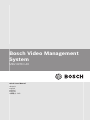 1
1
-
 2
2
-
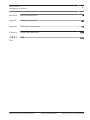 3
3
-
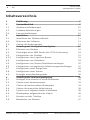 4
4
-
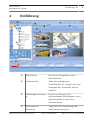 5
5
-
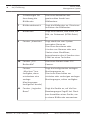 6
6
-
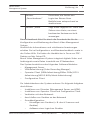 7
7
-
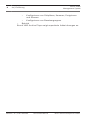 8
8
-
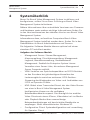 9
9
-
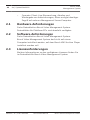 10
10
-
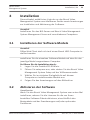 11
11
-
 12
12
-
 13
13
-
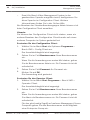 14
14
-
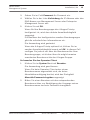 15
15
-
 16
16
-
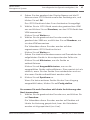 17
17
-
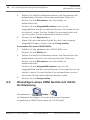 18
18
-
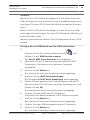 19
19
-
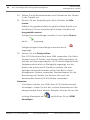 20
20
-
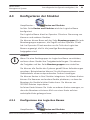 21
21
-
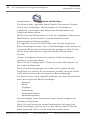 22
22
-
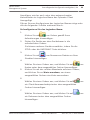 23
23
-
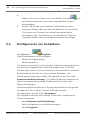 24
24
-
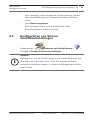 25
25
-
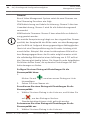 26
26
-
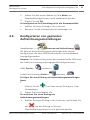 27
27
-
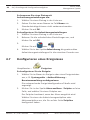 28
28
-
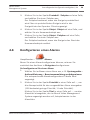 29
29
-
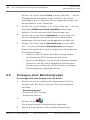 30
30
-
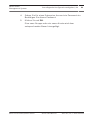 31
31
-
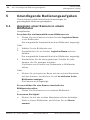 32
32
-
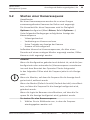 33
33
-
 34
34
-
 35
35
-
 36
36
-
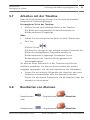 37
37
-
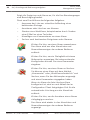 38
38
-
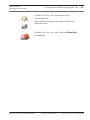 39
39
-
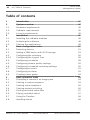 40
40
-
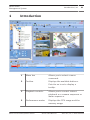 41
41
-
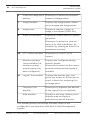 42
42
-
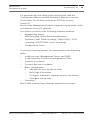 43
43
-
 44
44
-
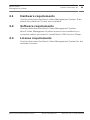 45
45
-
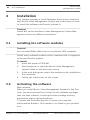 46
46
-
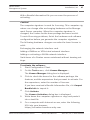 47
47
-
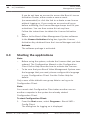 48
48
-
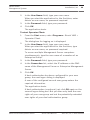 49
49
-
 50
50
-
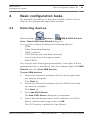 51
51
-
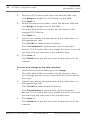 52
52
-
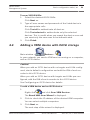 53
53
-
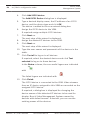 54
54
-
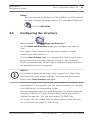 55
55
-
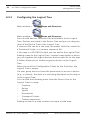 56
56
-
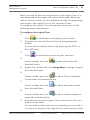 57
57
-
 58
58
-
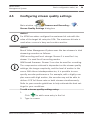 59
59
-
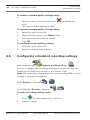 60
60
-
 61
61
-
 62
62
-
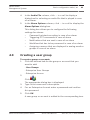 63
63
-
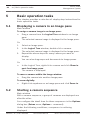 64
64
-
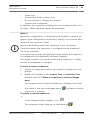 65
65
-
 66
66
-
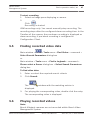 67
67
-
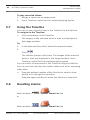 68
68
-
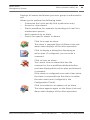 69
69
-
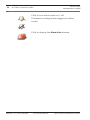 70
70
-
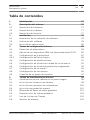 71
71
-
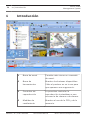 72
72
-
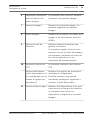 73
73
-
 74
74
-
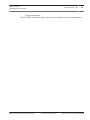 75
75
-
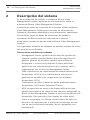 76
76
-
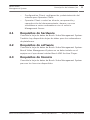 77
77
-
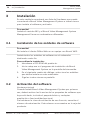 78
78
-
 79
79
-
 80
80
-
 81
81
-
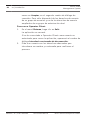 82
82
-
 83
83
-
 84
84
-
 85
85
-
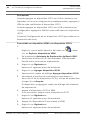 86
86
-
 87
87
-
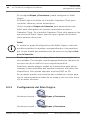 88
88
-
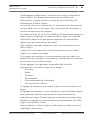 89
89
-
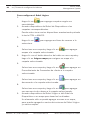 90
90
-
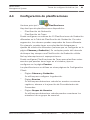 91
91
-
 92
92
-
 93
93
-
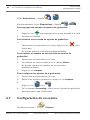 94
94
-
 95
95
-
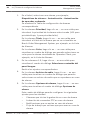 96
96
-
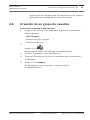 97
97
-
 98
98
-
 99
99
-
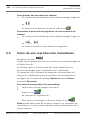 100
100
-
 101
101
-
 102
102
-
 103
103
-
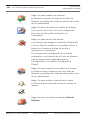 104
104
-
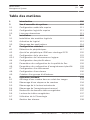 105
105
-
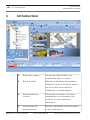 106
106
-
 107
107
-
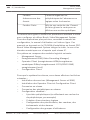 108
108
-
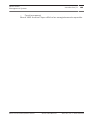 109
109
-
 110
110
-
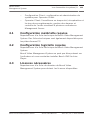 111
111
-
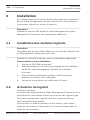 112
112
-
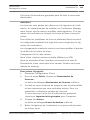 113
113
-
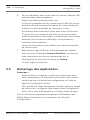 114
114
-
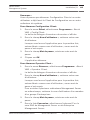 115
115
-
 116
116
-
 117
117
-
 118
118
-
 119
119
-
 120
120
-
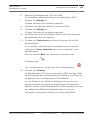 121
121
-
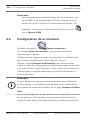 122
122
-
 123
123
-
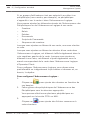 124
124
-
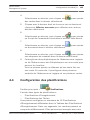 125
125
-
 126
126
-
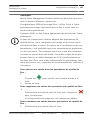 127
127
-
 128
128
-
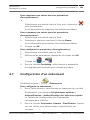 129
129
-
 130
130
-
 131
131
-
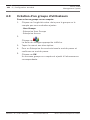 132
132
-
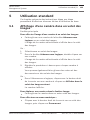 133
133
-
 134
134
-
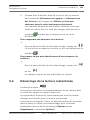 135
135
-
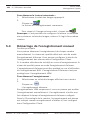 136
136
-
 137
137
-
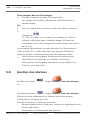 138
138
-
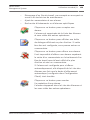 139
139
-
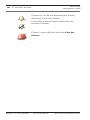 140
140
-
 141
141
-
 142
142
-
 143
143
-
 144
144
-
 145
145
-
 146
146
-
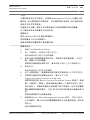 147
147
-
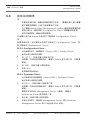 148
148
-
 149
149
-
 150
150
-
 151
151
-
 152
152
-
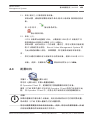 153
153
-
 154
154
-
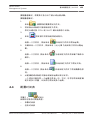 155
155
-
 156
156
-
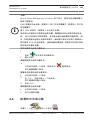 157
157
-
 158
158
-
 159
159
-
 160
160
-
 161
161
-
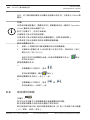 162
162
-
 163
163
-
 164
164
-
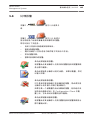 165
165
-
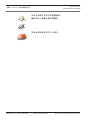 166
166
-
 167
167
-
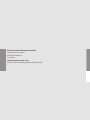 168
168
dans d''autres langues
- English: Bosch MBV-BPRO-40 User manual
- español: Bosch MBV-BPRO-40 Manual de usuario
- Deutsch: Bosch MBV-BPRO-40 Benutzerhandbuch
Documents connexes
Autres documents
-
Casio Activation Manuel utilisateur
-
Casio Activation Manuel utilisateur
-
Lorex LNZ32P4 SERIES Manuel utilisateur
-
Dedicated Micros NetVu Observer Mode d'emploi
-
Eneo PNR-5316 Quick Installation Manual
-
Geovision GV-VMS Manuel utilisateur
-
Lorex LNZ32P4BW-4PK Manuel utilisateur
-
Dell Supported Configurations for Oracle Database 10g R2 for Windows Mode d'emploi
-
Dell PowerEdge 6850 Manuel utilisateur